Bienvenue
Bienvenue dans l’univers Dell
- Passer des commandes rapidement et facilement
- Afficher les commandes et suivre l’état de votre expédition
- Profitez de récompenses et de remises réservées aux membres
- Créez et accédez à une liste de vos produits
- Gérer vos sites, vos produits et vos contacts au niveau des produits Dell EMC à l’aide de la rubrique Gestion des informations de l’entreprise.
Numéro d’article: 000125452
Identifizieren der Version von Dell Threat Defense
Résumé: Die Version von Dell Threat Defense kann durch Befolgen dieser Anweisungen identifiziert werden.
Contenu de l’article
Symptômes
- Mit Stand Mai 2022 hat Dell Threat Defense das Ende der Wartung erreicht. Dieses Produkt und die dazugehörigen Artikel werden von Dell nicht mehr aktualisiert. Weitere Informationen finden Sie unter Produktlebenszyklus-Richtlinie (Ende des Supports/der Nutzungsdauer) für Dell Data Security. Wenn Sie Fragen zu alternativen Artikeln haben, wenden Sie sich an Ihren Vertriebsmitarbeiter oder wenden Sie sich an endpointsecurity@dell.com.
- Weitere Informationen zu aktuellen Produkten finden Sie unter Endpoint Security.
Die Version von Dell Threat Defense zu kennen ist wichtig, um:
- bekannte Probleme zu ermitteln
- Unterschiede der Benutzeroberfläche zu bestimmen.
- Änderungen des Workflow zu verstehen.
- Systemanforderungen zu überprüfen.
Betroffene Produkte:
Dell Threat Defense
Betroffene Betriebssysteme:
Windows
Mac
Cause
Résolution
Klicken Sie auf die entsprechende Registerkarte für das Betriebssystem, um Informationen zur Versionsverwaltung zu erhalten.
Die Versionsverwaltung kann über eines der Folgenden festgelegt werden:
- Benutzeroberfläche (UI)
- Installationsprogramm
So identifizieren Sie die Version über die UI:
- Erweitern Sie die Windows-Taskleiste, indem Sie auf den Pfeil nach oben klicken.
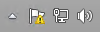
- Klicken Sie mit der rechten Maustaste auf das Symbol für Dell Threat Defense und wählen Sie Info aus.
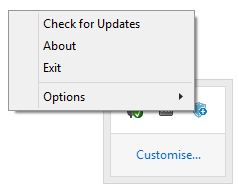
- Dokumentieren Sie die Version.
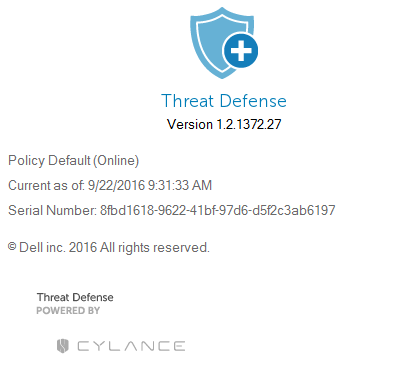
- Die wichtigste Zahl ist die dritte Zahl. In diesem Beispiel lautet die dritte Zahl 1372.
- Die Version im Beispiel kann von Ihrer Umgebung abweichen.
So identifizieren Sie die Version über das Installationsprogramm:
- Klicken Sie mit der rechten Maustaste auf DellThreatDefenseSetup.exe und wählen Sie Eigenschaften aus.
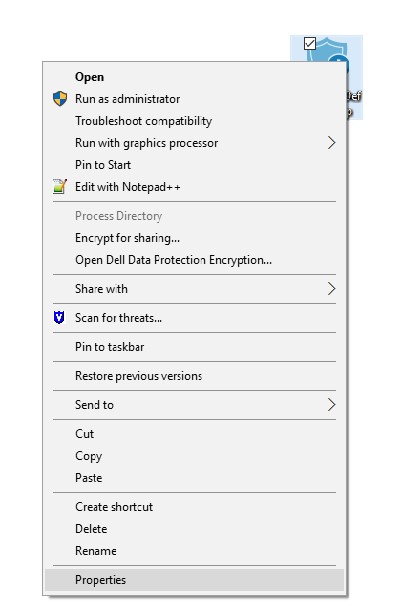
- Klicken Sie auf die Registerkarte Details.

- Dokumentieren Sie die Produktversion.
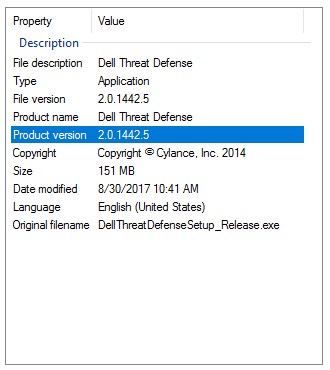
- Die wichtigste Zahl ist die dritte Zahl. In diesem Beispiel lautet die dritte Zahl 1442.
- Die Produktversion im Beispiel kann von Ihrer Umgebung abweichen.
Die Versionsverwaltung kann über eines der Folgenden festgelegt werden:
- Benutzeroberfläche (UI)
- Installationsprogramm
So identifizieren Sie die Version über die UI:
- Klicken Sie im Statusmenü (oben auf dem Bildschirm) mit der rechten Maustaste auf das Symbol Dell Threat Defense und wählen Sie dann Info aus.
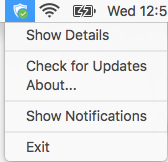
- Dokumentieren Sie die Version.
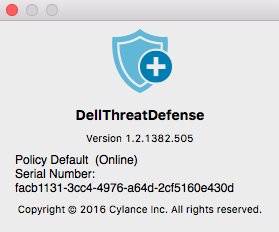
- Die wichtigste Zahl ist die dritte Zahl. In diesem Beispiel lautet die dritte Zahl 1382.
- Die Version im Beispiel kann von Ihrer Umgebung abweichen.
So identifizieren Sie die Version über das Installationsprogramm:
- Klicken Sie mit der rechten Maustaste auf DellThreatDefenseSetup.dmg und wählen Sie dann Info abrufen aus.
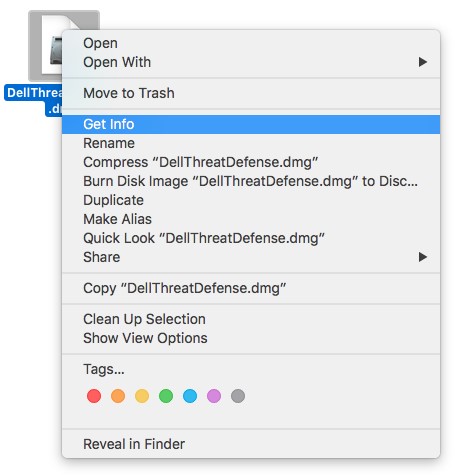
- Erweitern Sie Weitere Informationen und dokumentieren Sie dann die Produktversion.
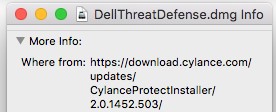
- Die wichtigste Zahl ist die dritte Zahl. In diesem Beispiel lautet die dritte Zahl 1452.
- Die Version im Beispiel kann von Ihrer Umgebung abweichen.
Nutzen Sie zur Kontaktaufnahme mit dem Support die internationalen Support-Telefonnummern von Dell Data Security.
Gehen Sie zu TechDirect, um online eine Anfrage an den technischen Support zu erstellen.
Zusätzliche Einblicke und Ressourcen erhalten Sie im Dell Security Community Forum.
Informations supplémentaires
Vidéos
Propriétés de l’article
Produit concerné
Dell Encryption, Dell Threat Defense
Dernière date de publication
20 déc. 2022
Version
14
Type d’article
Solution